记录我的第一个Java项目
- Qingfeng Zhang
- Java
- February 13, 2020
Sections
最近因为慕课网可以1元购买一些优质的视频,其中就有一个《新版本微服务时代Spring Boot企业微信点餐系统》,是一个Java项目,正好一直想做一个Java项目,于是就想跟着学习,这个过程比较艰难,在这里记录一些学习到的一些东西以及踩过的一些坑。
根据课程的说明,这是一个前后端分离的项目,前后端使用的技术如下图所示(虽然我现在还看不懂,但是图先放上):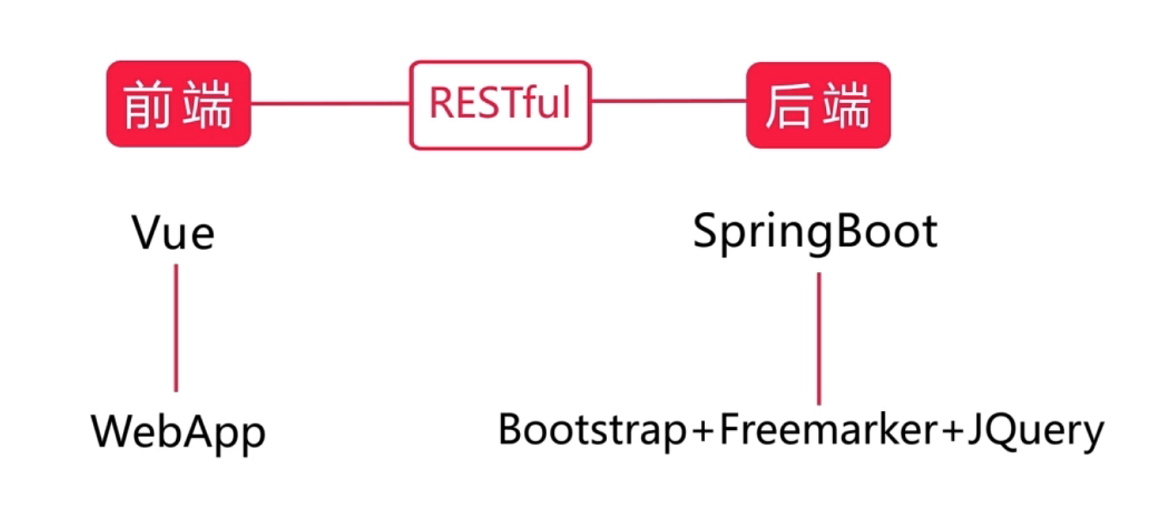
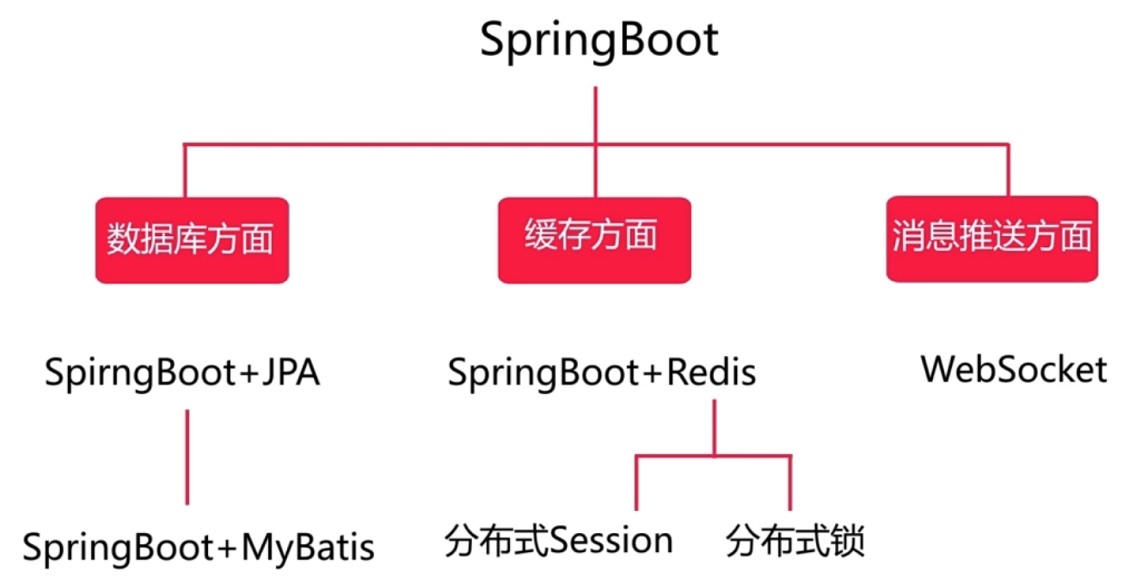
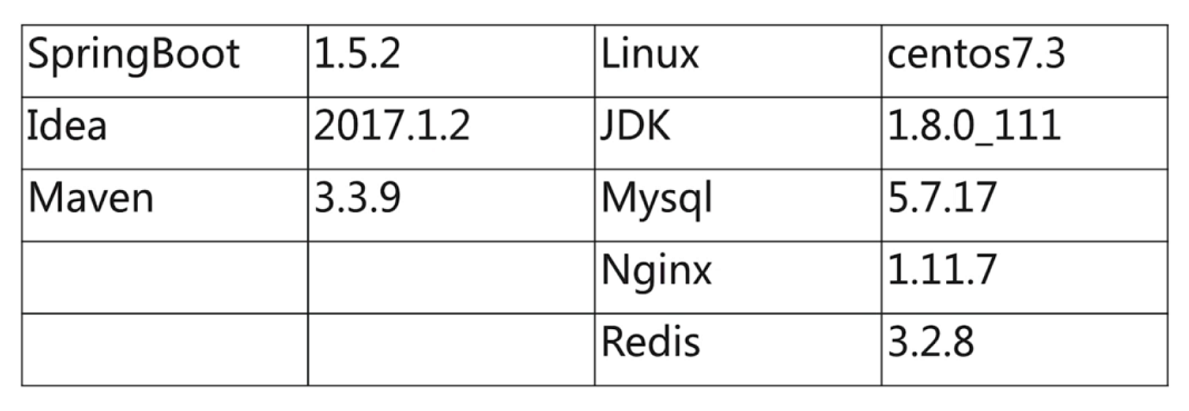
1.环境搭配
1.1 MySQL的安装配置
一开始下载的MySQL是zip压缩包,并且是最新版8.0.19的,没有安装程序,结果配置的时候一直出错,好像是需要安装Microsoft Visual
C++对应的版本,我的版本有问题,就没再折腾了。
后来直接下载msi installer版的MySQL,版本是5.7.29,最后成功安装。
1.2 Java环境配置
因为本机上是没有Java环境的,就在官网下载1.8.0_241版本的JDK,配置完环境变量后可以在终端运行java和javac命令。
1.3 IDEA的安装配置
IDEA和PyCharm是同一家的,所以用起来还是有点熟悉的,不过进去官网是真的慢,要求下载专业版的IDEA,版本是2019.3.3,完成安装即可。
2.创建项目
使用IDEA新建project,然后选择Spring Initializr,然后设置项目名称,其他默认,最后勾选web即可;
新建的SpringBoot项目是一些文件夹组成的目录结构和主类的java文件,但是没有找到这个文件的运行方式,就很奇怪,找了一下发现可以用maven启动这个项目,点击右上角的run/debug
configrations添加maven,在working directory里填写项目的路径,在command line里填写spring- boot:run,保存就可以用maven运行这个项目,但是一开始运行的时候一直在下载很多jar包,非常慢,中途停掉了对maven进行换源:
找到maven\lib\maven3\conf\setting.xml文件,在标签<mirrors>内添加以下内容:
<mirror>
<id>nexus-aliyun</id>
<mirrorOf>central</mirrorOf>
<name>Nexus aliyun</name>
<url>http://maven.aliyun.com/nexus/content/groups/public</url>
</mirror>
再次用maven启动项目,这次项目文件夹有一些变化,右上角的configurations的也多了通过SpringBoot运行项目的选项,通过SpringBoot运行的结果如下: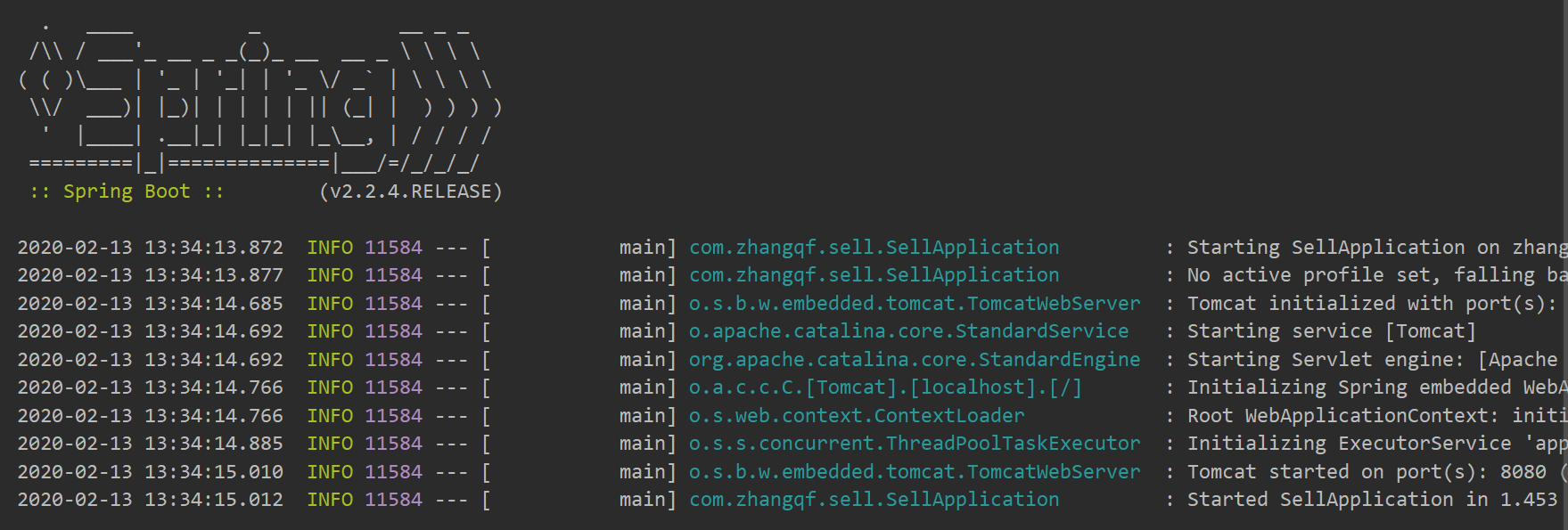
在浏览器访问地址localhost:8080显示的结果:
3.买家端类目
前面三章的课程讲了开发环境的搭建、数据库表的设计、项目的建立以及日志的使用,第四章开始讲系统中买家端的构建。
买家端的开发包括三部分:DAO层的设计与开发,Service层的设计与开发,Controller层的设计与开发;这是一个MVC结构。
4.课程笔记
第四章.买家类目
在ProductCategory类中创建的变量需要生成get和set方法,这样修改起来麻烦;可以在pom.xml中添加依赖:
<dependency>
<groupId>org.projectlombok</groupId>
<artifactId>lombok</artifactId>
</dependency>
然后搜索插件lombok并安装;然后在ProductCategory类中添加注解@Data,包含了get、set和toString的一些方法,然后就可以删掉这些方法的代码了,由@Data会自动生成;
在ProducCategoryRepositoryTest类中向数据库添加记录,如果只是测试的话,可以在对应方法前加上注解@Transactional,使得添加记录之后回滚,不会把记录保存在数据库;
如果代码在编译的时候就出错,看看哪里把代码写错了,或是少了注解;
第五章.买家商品
根据一开始就制定好的文档,对于商品的展示有一个层级的结构,因此定义了一个方法查询所有在架的商品,并将其信息按照文档的要求进行展示,此时可以通过localhost:8080/sell2/buyer/product/list进行访问,也可以通过虚拟机中已经构建好的前端来进行展示;如果直接访问虚拟机地址192.168.1.105/#/会是一个空白界面(前提是设置了cookie),因为前端没有内容,这是就需要编辑虚拟机的文件:vim /usr/local/nginx/conf/nginx.conf,将里面的IP改为自己电脑的IP,就可以通过192.168.1.103/#/访问,并且显示了商品,并且可以设定server_name=sell.com然后通过sell.com/#/访问(也要设置cookie);
第七章.微信授权
微信支付包括授权和支付,授权使用的测试号,在微信公众平台里可以申请,然后就可以使用AppId和AppSecret(之前好像不行,后面在手动获取openid的过程中拿到了Secret)。按照腾讯网页授权文档的提示,先在用户同意授权获取code,然后使用code换取网页授权access_token,从而获取用户的openid,这一过程也可以通过SDK完成,通过在手机微信上点击生成的url,使用户授权登录,从而获取openid,并将网页重定向到指定url(可以设定为自己的域名);
如果想有一个外网可以访问的域名,可以在https://natapp.cn/申请,先购买一个VIP_1隧道,然后再购买一个二级域名,配置好之后,下载客户端,然后按照提示修改config.ini文件,官网有详细的说明,最后就可以通过所购买的域名http://mysell.mynatapp.cc访问本地localhost了;